随着网站性能和用户体验的优化,选择合适的图像格式变得很关键。WebP 图像格式,由 Google 提供,是一种能够显著压缩图像文件的格式,同时保持较高的图像质量。相对于传统的 JPEG 和 PNG 格式,WebP 在保持相同图像质量的同时,文件大小更小,从而加快网站的加载速度,增加用户体验。
这篇文章将介绍如何在 WordPress 中使用 WebP 图像。
什么是 WebP 图像?
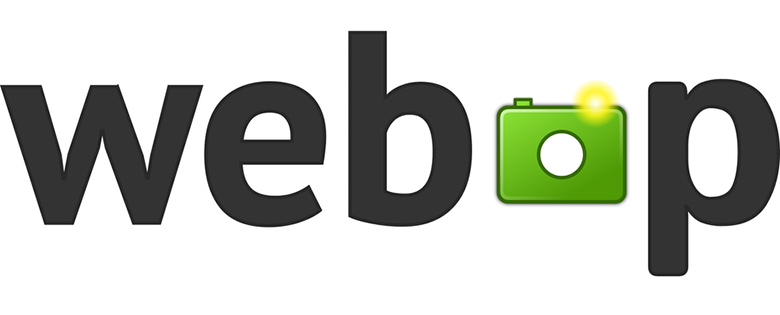
WebP 是 Google 推出的图像格式,提供比 JPEG 和 PNG 更高的压缩效率。它支持有损和无损压缩,并能在相同质量下显著减小文件大小。WebP 还支持透明度(像 PNG)和动画(像 GIF),并与大多数现代浏览器兼容。
WebP 的优势包括:
- 更小的文件大小:相比 JPEG 和 PNG,WebP 图像通常能减小 25% 到 34% 的文件大小。
- 高质量图像:即使压缩,WebP 仍能保持优秀的图像质量,适合大多数网页应用。
- 透明度和动画支持:WebP 支持 PNG 格式的透明度以及 GIF 的动画效果。
为什么要在 WordPress 中使用 WebP 图像?
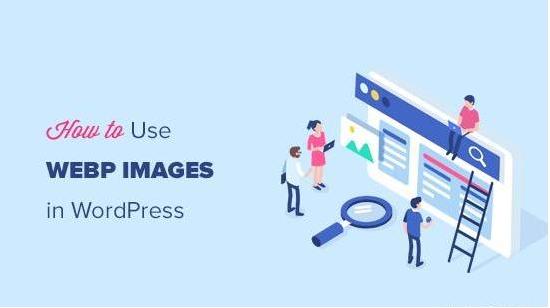
- 提高网站速度: 图像通常是网页加载速度的瓶颈之一。使用 WebP 格式,能够有效减少图像文件的大小,从而加速网站加载时间,提升用户体验和 SEO 排名。
- 提高移动端性能: 对于移动设备,页面加载速度至关重要。WebP 图像能减小文件大小,节省数据流量,改善移动端加载速度。
- 节省带宽: 更小的图像文件大小意味着节省了服务器带宽,尤其对于流量较大的网站,能够有效降低带宽成本。
如何在 WordPress 中使用 WebP 图像?
1. 检查 WebP 格式支持的浏览器
虽然 WebP 在大多数浏览器(如 Chrome、Firefox、Edge 和 Opera)中已得到广泛支持,但并不是所有的浏览器都支持 WebP 格式。为确保兼容性,WebP 图像应当使用适当的回退机制(比如浏览器不支持 WebP,则加载 JPEG 或 PNG 格式的图像)。
2. 安装 WebP 插件
在 WordPress 中使用 WebP 图像最简单的方法是通过插件。以下是几款推荐的 WebP 插件:
- WebP Express:这个插件可以自动将上传到 WordPress 的 JPEG 和 PNG 图像转换为 WebP 格式,并为不支持 WebP 的浏览器提供回退选项。
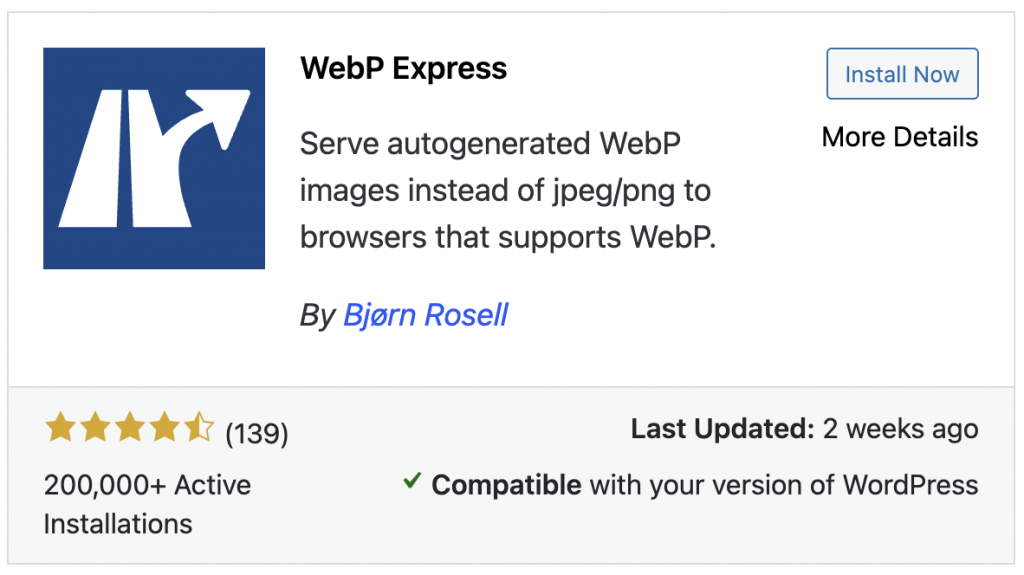
- ShortPixel Image Optimizer:除了优化现有图像,它还支持将图像转换为 WebP 格式,并自动为支持 WebP 的浏览器提供更小的文件。
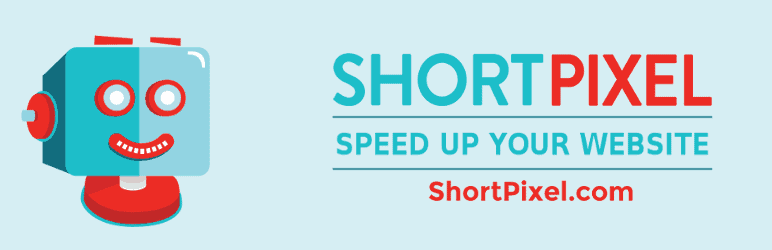
- Imagify:Imagify 插件也支持 WebP 格式,能够优化并压缩图像,让他更适合网站的快速加载。
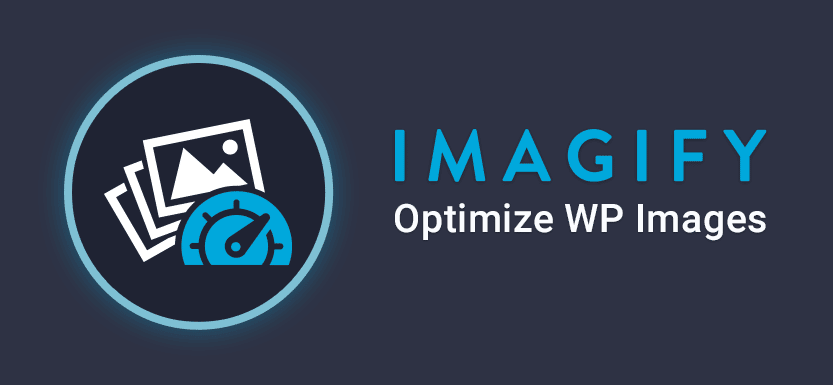
3. 通过插件上传和转换 WebP 图像
以 WebP Express 插件为例,以下是安装和使用步骤:
- 安装插件:
- 登录到 WordPress 后台。
- 转到“插件” > “安装插件”,搜索 WebP Express。
- 安装并激活插件。
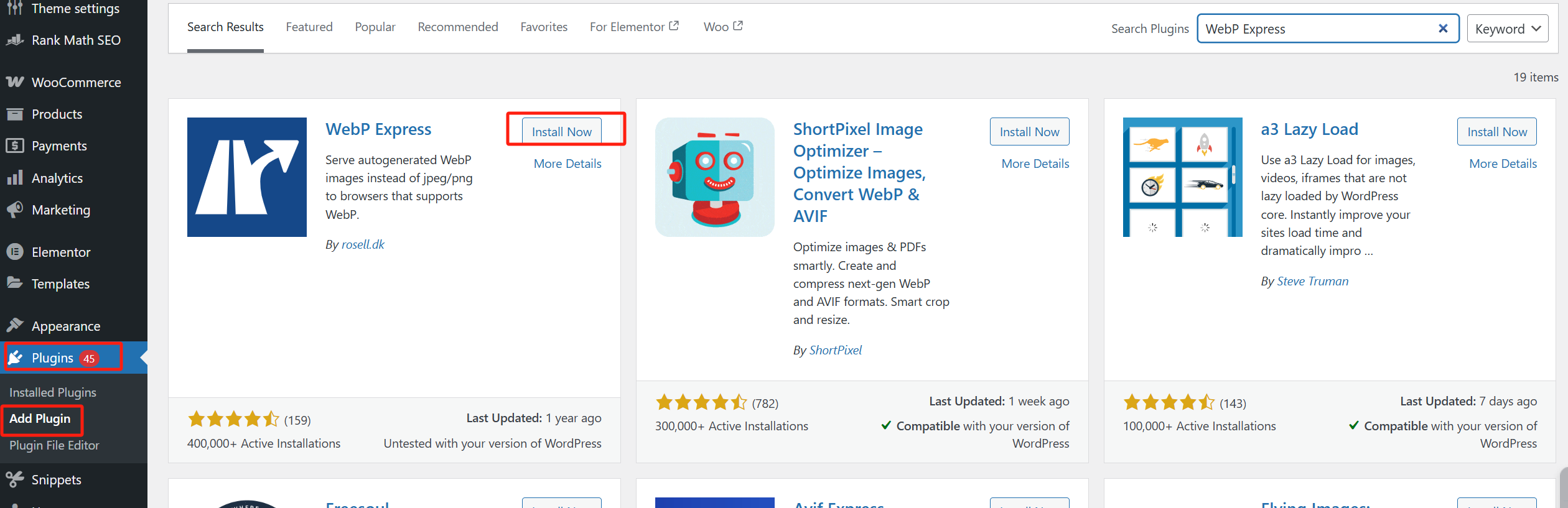
2. 配置插件设置:
- 激活插件后,转到插件设置页面(通常可以在左侧菜单中找到“WebP Express”选项)。
- 根据需要选择插件的设置。比如,设置将上传的图像自动转换为 WebP,或者设置为在支持 WebP 的浏览器中显示 WebP 图像。
- 配置完毕后,保存设置。
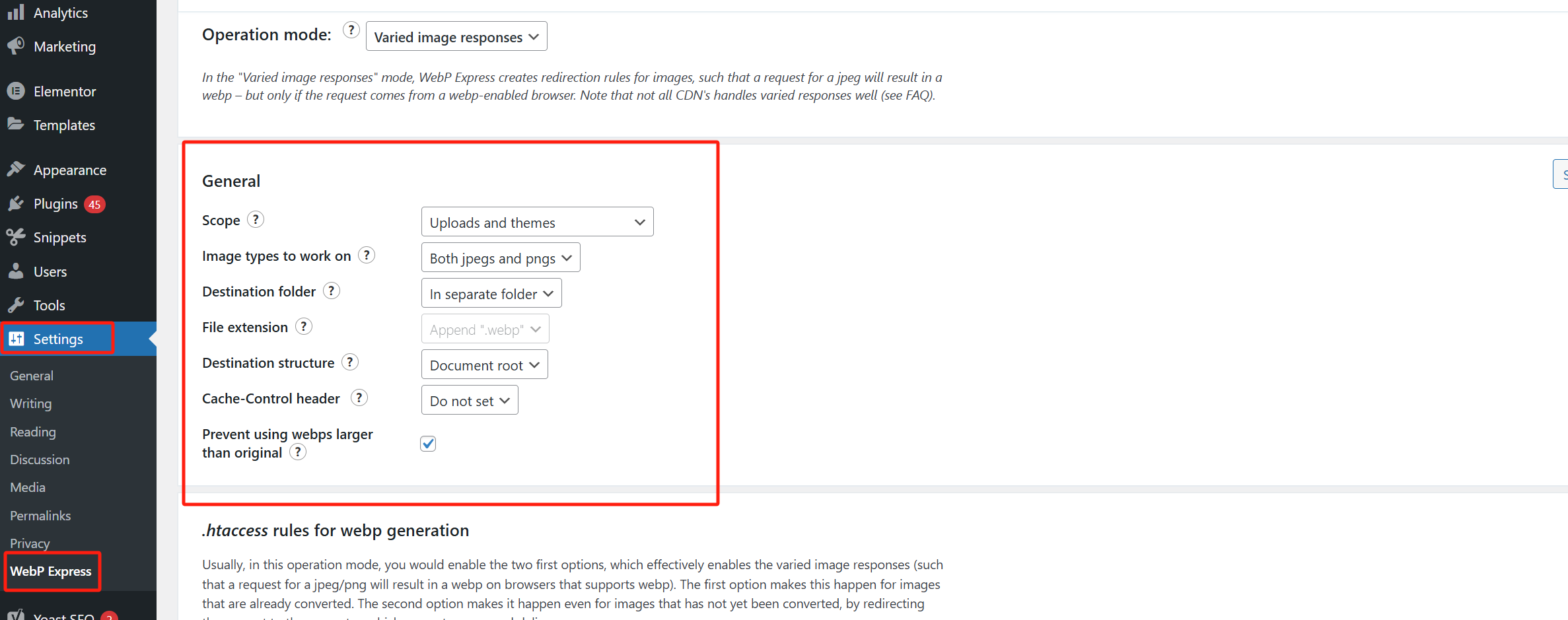
3. 上传 WebP 图像:
- 现在,你可以开始上传 WebP 格式的图像了。通过“媒体” > “添加新媒体”上传 WebP 图像文件,或使用支持 WebP 的插件转换现有图像。
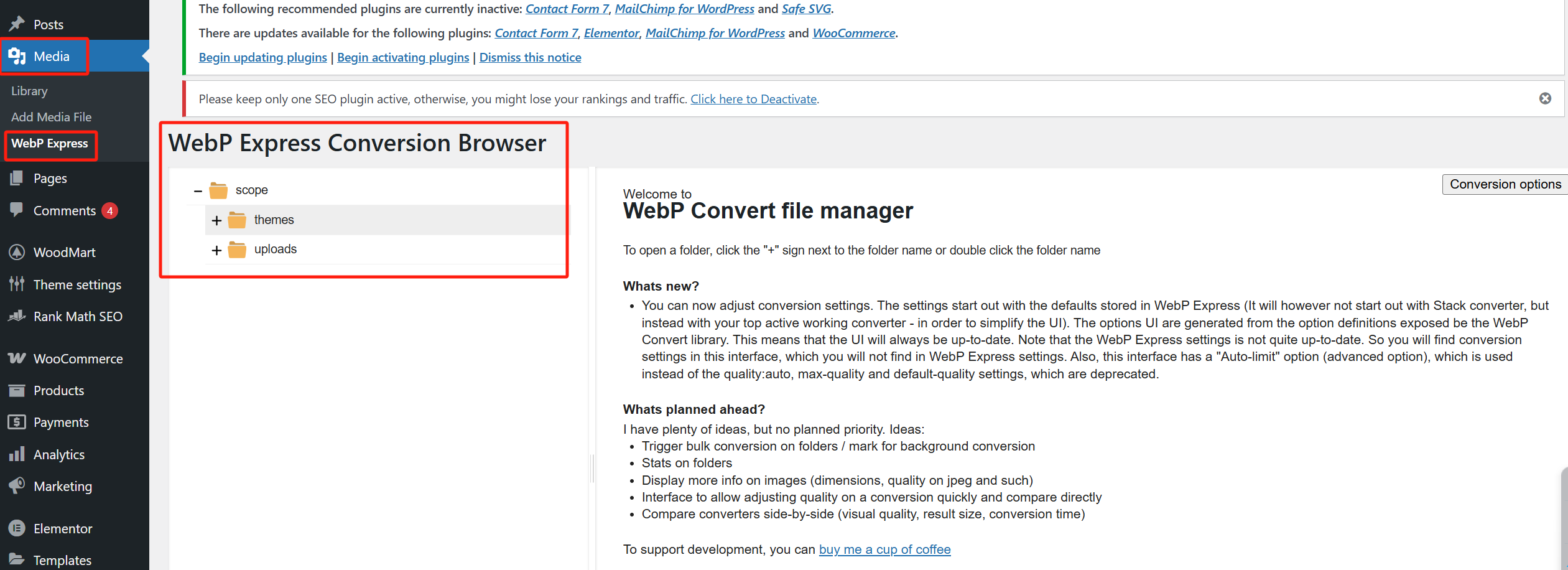
4. 启用浏览器回退机制:
- 为了确保不支持 WebP 的浏览器也能查看你的图像,WebP Express 插件提供了自动回退机制。你可以在设置中启用此功能,确保所有用户都能看到图像。
4. 手动上传 WebP 图像
如果你不想使用插件,也可以手动上传 WebP 格式的图像。以下是手动步骤:
- 使用图像编辑工具(如 Photoshop、GIMP、或在线工具)将图像保存为 WebP 格式。
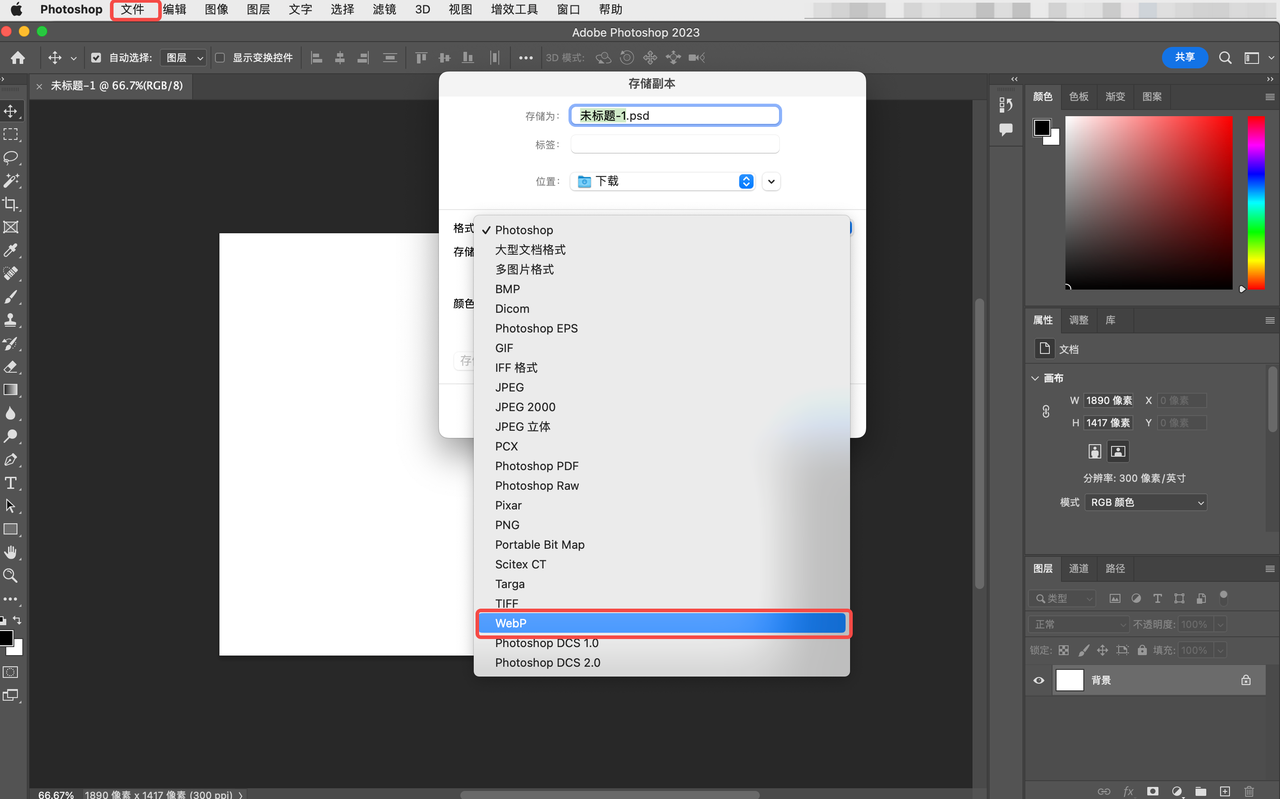
2. 上传 WebP 图像到 WordPress 媒体库:将图像上传到“媒体”库,确保 WordPress 支持 WebP 格式。
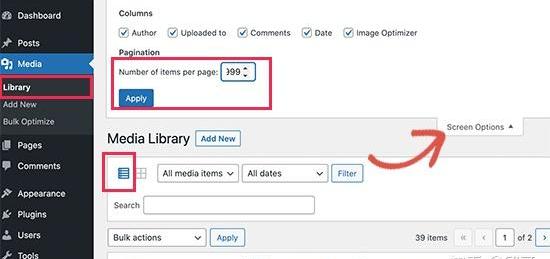
3. 手动添加 WebP 图像:在编辑文章或页面时,手动将 WebP 图像插入内容中。如果浏览器不支持 WebP,你可以为不同的浏览器提供回退图像,确保所有用户都能看到图像。
5. 优化和压缩 WebP 图像
即使 WebP 格式本身已具有较高的压缩效率,仍然可以使用一些工具来优化图像以减小文件大小。使用像 ShortPixel 或 TinyPNG 这样的工具,可以进一步压缩 WebP 图像,确保其尽可能小,提升加载速度。
6. 测试和验证
最后,上传并使用 WebP 图像后,一定要对网站进行测试,确保所有浏览器都能够正确显示图像。可以使用不同的浏览器(如 Chrome、Firefox 和 Safari)查看图像显示情况,并确保对不支持 WebP 的浏览器提供回退图像。
WebP 图像的兼容性
WebP 格式在现代浏览器中得到了广泛支持,但仍有一些老版本的浏览器不支持。以下是 WebP 的兼容性概览:
- 支持 WebP 的浏览器:
- Google Chrome
- Mozilla Firefox
- Microsoft Edge
- Opera
- Android 浏览器
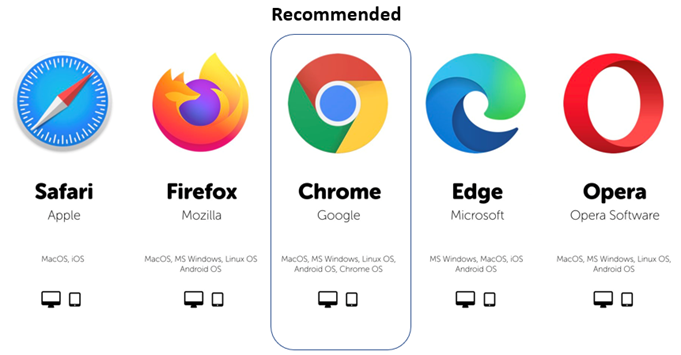
- 不支持 WebP 的浏览器:
- Safari(直到较新版本才开始支持 WebP)
- Internet Explorer(不支持 WebP)
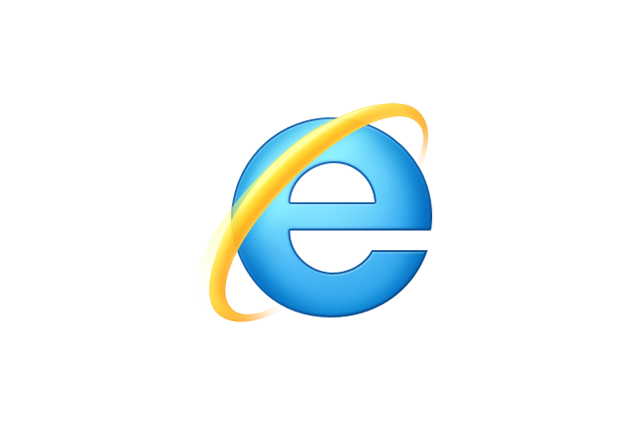
为了确保兼容性,可以使用插件自动检测浏览器支持情况,并为不支持 WebP 的浏览器提供 JPEG 或 PNG 格式的回退图像。
结论
使用 WebP 图像可以显著提高 WordPress 网站的加载速度,减少带宽消耗,有助于提升 SEO 排名。通过安装插件或手动上传 WebP 图像,可以轻松实现这一目标。如果你想在 WordPress 中利用 WebP 图像提升性能,建议尽快开始实施,并确保回退机制以兼容所有浏览器。
了解 宝藏号 的更多信息订阅后即可通过电子邮件收到最新文章。 © 版权声明 文章版权归作者所有,未经允许请勿转载。 相关文章 暂无评论... |
|---|



